Pour créer un cinémagraphe avec des effets naturels, la clé est de sélectionner les bons matériaux et de ma?triser les compétences d'édition vidéo dans Photoshop. Tout d'abord, tournez ou sélectionnez une vidéo de 5 à 10 secondes contenant l'élément "statique en mouvement" pour s'assurer que l'image est stable et que l'action peut être cyclique; Deuxièmement, après l'importation de la vidéo dans Photoshop, sélectionnez un cadre statique comme arrière-plan, utilisez un masque pour conserver la partie dynamique et réalisez la combinaison de dynamique et statique; Ensuite, définissez l'animation de trame et ajustez les paramètres de boucle pour assurer la lecture transparente, et donnez la priorité au format GIF lors de l'exportation pour faciliter le partage; Enfin, améliorez la douceur et le naturel de l'animation à travers des techniques telles que la copie des cadres, des ajustements subtils et des bords à plumes.

Pour créer un cinémagraphe avec des effets naturels, la clé est de sélectionner les bons matériaux et de ma?triser les fonctions d'édition vidéo dans Photoshop. Bien qu'il semble un peu avancé, l'opération n'est pas compliquée.

1. Préparez le matériel vidéo approprié
Le c?ur de Cinemagraph est "Il y a du silence dans le mouvement", donc lors de la prise de vue, vous devez arranger consciemment quelles parties de l'image peuvent se déplacer et lesquelles restent immobiles. Par exemple, la chaleur de la tasse de café, le vent souffle les feuilles tandis que le corps principal reste impassible, etc.
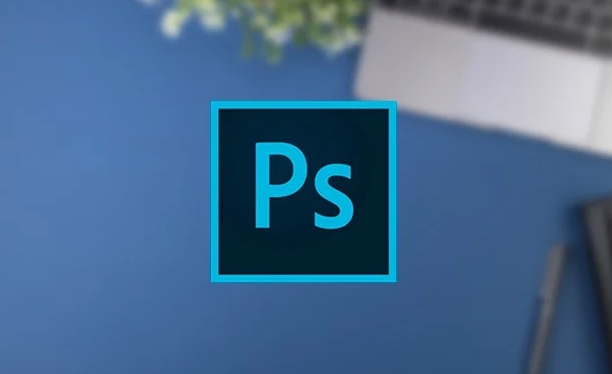
- Essayez d'utiliser un trépied pour fixer la position de la caméra lorsque la vidéo est vidéo pour éviter de trembler.
- Le temps de tir est contr?lé entre 5 et 10 secondes, car il augmentera la difficulté de traitement.
- Il est préférable d'utiliser une scène avec une action en boucle, afin que la boucle transparente soit plus facile à réaliser après l'exportation.
S'il n'est pas pratique de tirer vous-même le matériel, vous pouvez également trouver de courts clips vidéo qui répondent aux exigences pour pratiquer et faire attention aux problèmes de droit d'auteur.
2. Import et cadres vidéo
Après avoir ouvert Photoshop, faites glisser directement dans votre fichier vidéo et il créera automatiquement une chronologie vidéo. Ensuite, vous pouvez sélectionner le cadre que vous souhaitez comme "fond statique" via le panneau de chronologie et le copier dans une couche.

- Utilisez l'option de fréquence d'images pour ajuster la vitesse de lecture (facultative).
- Utilisez l'outil de masque pour garder les pièces que vous souhaitez déplacer et masquer le reste.
- Plusieurs couches peuvent obtenir des effets d'animation plus complexes avec des délais.
La clé ici est: ne laissez qu'une certaine partie de l'image se déplacer et le reste reste inchangé, afin de créer une atmosphère unique de cinématènes.
3. Ajuster les paramètres de boucle et d'exportation
Après avoir terminé les paramètres de calque et de masque, entrez le panneau "Fenêtre> Timeline", cliquez sur "Créer une animation de trame", puis définissez l'heure de chaque trame à la même chose, et enfin vérifiez "Forever" pour réaliser la lecture de boucle.
Lors de l'exportation, sélectionnez "Fichier> Exporter> Rendu comme vidéo" ou "Enregistrer sous le format pour Web (ancienne version)". Il est recommandé d'utiliser le format GIF pour un partage Web facile, tout en garantissant la qualité de base.
- Si le fichier GIF Export est trop grand, vous pouvez réduire de manière appropriée le nombre de couleurs ou recadrer la plage d'images.
- Vous pouvez également essayer d'exporter vers le format Lottie ou Video, adapté à une utilisation sur différentes plates-formes.
4. Conseils: rendre l'animation plus naturelle
Parfois, vous constaterez que le cinémagraphe que vous faites n'a pas l'air trop lisse, peut-être que cela est d? à trop peu de cadres vidéo ou que les bords du masque ne sont pas bien.
- Il est recommandé de copier quelques cadres supplémentaires dans la chronologie pour apporter des modifications subtiles pour améliorer la douceur.
- Utilisez l'outil Feather pour adoucir doucement les bords masqués pour éviter une commutation rigide.
Fondamentalement, ces étapes. Au début, vous devrez peut-être essayer plusieurs fois pour obtenir des résultats satisfaisants, mais tant que vous ma?trisez les idées, ce sera plus facile et plus facile plus tard.
Ce qui précède est le contenu détaillé de. pour plus d'informations, suivez d'autres articles connexes sur le site Web de PHP en chinois!

Outils d'IA chauds

Undress AI Tool
Images de déshabillage gratuites

Undresser.AI Undress
Application basée sur l'IA pour créer des photos de nu réalistes

AI Clothes Remover
Outil d'IA en ligne pour supprimer les vêtements des photos.

Clothoff.io
Dissolvant de vêtements AI

Video Face Swap
échangez les visages dans n'importe quelle vidéo sans effort grace à notre outil d'échange de visage AI entièrement gratuit?!

Article chaud

Outils chauds

Bloc-notes++7.3.1
éditeur de code facile à utiliser et gratuit

SublimeText3 version chinoise
Version chinoise, très simple à utiliser

Envoyer Studio 13.0.1
Puissant environnement de développement intégré PHP

Dreamweaver CS6
Outils de développement Web visuel

SublimeText3 version Mac
Logiciel d'édition de code au niveau de Dieu (SublimeText3)
 Comment restaurer une vieille photographie dans Photoshop
Jul 12, 2025 am 12:40 AM
Comment restaurer une vieille photographie dans Photoshop
Jul 12, 2025 am 12:40 AM
La réparation de vieilles photos peut être réalisée via des étapes clés de Photoshop. Le premier est le balayage et le réglage préliminaire, y compris le balayage à haute résolution, les images de recadrage, la correction de rotation et la luminosité / ajustement de contraste; La seconde consiste à éliminer les rayures et les taches, à utiliser l'outil de tampon d'imitation pour faire face aux dommages à grande surface, à réparer les outils pour traiter les petites rayures et à faire attention à une faible superposition de transparence et à des opérations de superposition; Le troisième est une coloration et un réglage des couleurs facultatifs, et utilisez la couche de réglage "Hue / Saturation" pour augmenter la tonalité rétro; La dernière consiste à polir et à sortir, à vérifier les détails, à ajuster la netteté, à confirmer la résolution et à sélectionner un format approprié pour enregistrer. L'ensemble du processus nécessite de la patience et du méticule, en particulier lorsqu'il s'agit de pièces clés telles que les caractéristiques faciales des personnages.
 Quelles sont les principales différences entre les masques de couche et les masques vectoriels, et quand chacun doit être utilisé?
Jul 16, 2025 am 12:03 AM
Quelles sont les principales différences entre les masques de couche et les masques vectoriels, et quand chacun doit être utilisé?
Jul 16, 2025 am 12:03 AM
Les lieux et les vectormasques sont utilisés dans Photoshop avec des utilisations similaires mais des principes différents. LayMasks est basé sur des pixels et utilise des valeurs de niveaux de gris pour contr?ler l'affichage et la cachette des zones de couche. Il convient à l'édition de détails photo, aux effets de transition douce et aux ajustements de pinceaux fins, mais le zoom peut entra?ner un landeur; Vectormasks est basé sur des chemins et des formes vectoriels et a une résolution de résolution non pertinente. Il convient aux graphiques qui nécessitent des bords clairs tels que des logos, des ic?nes ou des trames de texte, et peuvent être à l'échelle sans perte; La sélection est basée sur le type de contenu (photo ou graphisme), que la taille doit être considérablement ajustée, et les effets de bord requis (doux ou nets), et parfois une utilisation combinée peut donner un jeu complet à leurs avantages respectifs.
 Comment créer des formes de vecteur et manipuler dans Photoshop?
Jul 14, 2025 am 12:01 AM
Comment créer des formes de vecteur et manipuler dans Photoshop?
Jul 14, 2025 am 12:01 AM
TOCREATEADMANIPULEVECTERSHAPESInphotoshop, UsethapetoolstodrawvectorPathsonShapelayers, editanchorpointswithTheDirectSelectionTool, CombineorsUsbtractShapesusingPathoperations, Andrasterizewhnenecessary.
 Que sont les tableaux artistiques dans Photoshop
Jul 14, 2025 am 12:04 AM
Que sont les tableaux artistiques dans Photoshop
Jul 14, 2025 am 12:04 AM
Anartboardinphotoshopisamovable, resizizableContainertTactsasanindividualcanvaswithinasingledocument.itallowsdesignStroceReateMultiplelayoutsorSorSignvariationSideByside, chacunwithitsownsizendContent.Artboard
 Comment sélectionner une plage de couleurs spécifique dans Photoshop
Jul 12, 2025 am 12:37 AM
Comment sélectionner une plage de couleurs spécifique dans Photoshop
Jul 12, 2025 am 12:37 AM
Toselectaspecificcolorrangeinphotoshop, usethecolorrangetool.1.gotoselect> colorrangeandclicktheeyedropperonthedeseredcolor.2.AdjustThefuzsslidertOrontroLelelectionBreadth.3
 Quel est le but des guides, des grilles et des dirigeants dans la réalisation de dispositions précises?
Jul 15, 2025 am 12:38 AM
Quel est le but des guides, des grilles et des dirigeants dans la réalisation de dispositions précises?
Jul 15, 2025 am 12:38 AM
Les dirigeants fournissent des références de positionnement, les guides mettent en ?uvre l'alignement des éléments et les grilles créent une disposition systématique. 1. Les dirigeants affichent les coordonnées de position et peuvent faire glisser les lignes de référence pour vérifier les écarts des éléments et les spécifications de la distance de juge; 2. Les guides sont des lignes virtuelles tirées des dirigeants, alignent avec précision les éléments et divisent les zones, et le support de verrouillage et les paramètres de couleur; 3. Les grilles se compose de lignes et de colonnes pour contr?ler le rythme de disposition global et s'adapter à la conception réactive, qui sont courantes, telles que des grilles de page Web à 12 colonnes et des grilles mobiles 8px. La combinaison des trois améliore l'efficacité de la disposition et le professionnalisme.
 Comment créer une forme personnalisée dans Photoshop
Jul 09, 2025 am 12:06 AM
Comment créer une forme personnalisée dans Photoshop
Jul 09, 2025 am 12:06 AM
Après avoir utilisé l'outil stylo pour dessiner un chemin de vecteur fermé, enregistrez-le via "Modifier → Définissez la forme personnalisée" et gérez-le via le gestionnaire de forme. Les étapes spécifiques sont: 1. Sélectionnez l'outil stylo (P), vérifiez le mode "forme" pour dessiner le chemin fermé; 2. Utilisez l'outil de sélection directe pour ajuster le point d'ancrage pour vous assurer que le chemin n'est pas rastérisé; 3. Cliquez sur "Modifier → Définir la forme personnalisée" et entrez un nom pour enregistrer; 4. Appelez la forme enregistrée à travers "l'outil de forme"; 5. Ouvrez le gestionnaire de forme pour supprimer, charger, remplacer ou exporter la bibliothèque de forme personnalisée (fichier .csh) pour une utilisation de sauvegarde ou de périphérique facile.
 Comment modifier des photos de produits pour le commerce électronique dans Photoshop
Jul 11, 2025 am 12:16 AM
Comment modifier des photos de produits pour le commerce électronique dans Photoshop
Jul 11, 2025 am 12:16 AM
La culture et le redressement assurent la cohérence, 2. Retirer les défauts et améliorer la texture, 3. Ajuster le contraste de luminosité et l'équilibre des couleurs pour optimiser la lumière, 4. Ajustez la taille et le format pour un téléchargement facile. Lorsque vous modifiez des photos de produits du commerce électronique, vous devez rester simple et cohérent. Tout d'abord, utilisez l'outil de recadrage et activez l'option "Reconnaissance de contenu" pour remplir les bords, et utilisez l'outil de redressement pour niveler le produit; Utilisez ensuite la brosse de réparation ou l'outil de tampon de clonage pour éliminer les défauts détaillés tels que la poussière et les rayures; optimiser ensuite la luminosité, le contraste et l'équilibre des couleurs en ajustant la couche pour éviter la sursaturation; Enfin, définissez la taille de l'image sur 1600-2000 pixels, sélectionnez le format JPEG ou PNG pour enregistrer et conserver la sauvegarde du fichier d'origine.






